Agregue encuestas a sus campañas
Nota
Microsoft Forms Pro se ha convertido en Dynamics 365 Customer Voice, brindándole capacidades adicionales de encuestas y beneficios comerciales. El cambio se está introduciendo en fases y estará disponible en todas las regiones geográficas en las próximas semanas, excepto para los clientes de Government Community Cloud de EE. UU. Dynamics 365 Customer Voice estará disponible en Government Community Cloud de EE. UU. en octubre de 2020. Para obtener más información, consulte la documentación de Dynamics 365 Customer Voice.
Dynamics 365 Customer Insights - Journeys incluye soporte integrado para agregar encuestas a sus campañas de marketing. Cree encuestas usando Dynamics 365 Customer Voice y acceda a ellas directamente desde los componentes de Customer Insights - Journeys, incluido el creador de segmentos, el diseñador de correo electrónico y el diseño de recorridos del cliente. Puede usar las encuestas para tomar decisiones basadas en datos y aplicar los hallazgos a iniciativas de marketing. Puede incluso automatizar las experiencias de encuestas y utilizar los datos generados a partir de encuestas para la segmentación avanzada y el perfil de los clientes.
Importante
Necesitará que el administrador active el conmutador de funcionalidad para que la funcionalidad "Integración de Dynamics 365 Customer Voice Customer Insights - Journeys" esté accesible para que pueda acceder a ella.
Paso uno: crear una encuesta en Dynamics 365 Customer Voice
Todas las encuestas que se crean en un entorno de Dynamics 365 Customer Voice están listas para usar en Customer Insights - Journeys. Para aprender a crear encuestas, consulte el artículo Crear una encuesta.
Utilizar encuestas con segmentos dinámicos
Todo el conjunto de datos de Dynamics 365 Customer Voice está disponible para escenarios de Customer Insights - Journeys. Con los datos de encuestas, puede segmentar en función de encuestas, respuestas a encuestas, preguntas específicas respondidas, etc.
Para usar datos de encuestas en segmentos:
Vaya a Clientes>Segmentos en la barra de navegación izquierda.
Cree un nuevo segmento dinámico haciendo clic en Nuevo>Nuevo segmento dinámico en el menú superior.
Puede elegir entre las opciones de datos de Dynamics 365 Customer Voice dependiendo de si crea un segmento basado en la interacción o basado en el perfil.
Opciones de segmentos basados en interacciones de Dynamics 365 Customer Voice (aún pueden aparecer como opciones de Forms Pro en el menú):
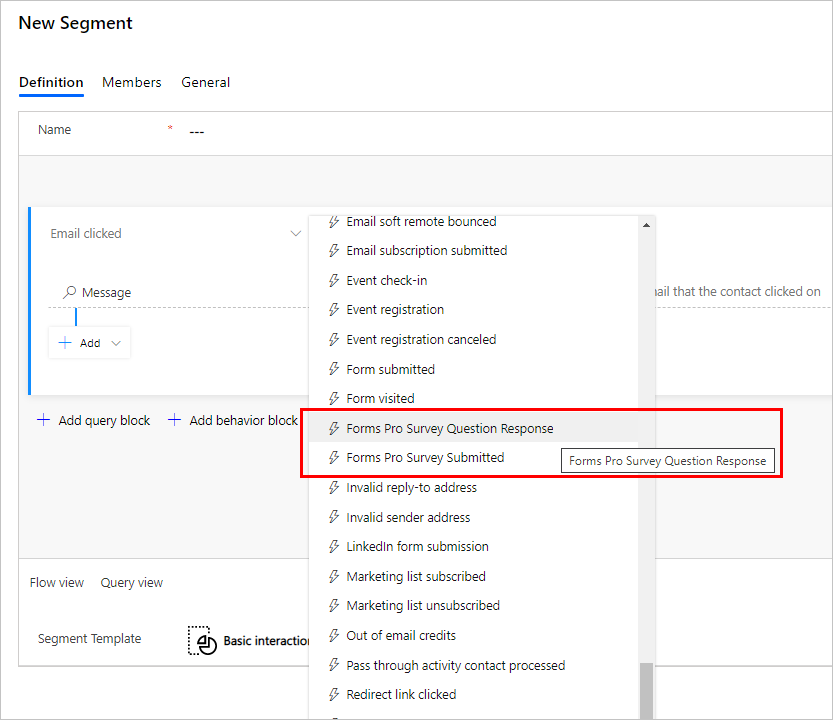
Opciones de segmentos basados en perfil de Dynamics 365 Customer Voice:
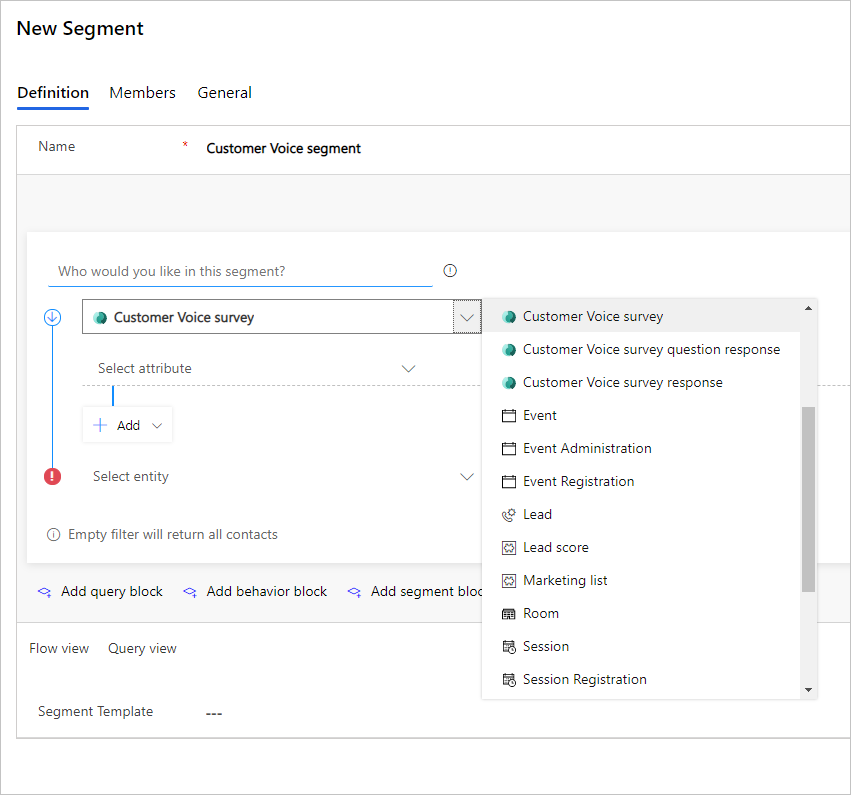
Vínculos a encuestas de Dynamics 365 Customer Voice en mensajes de correo electrónico
Para agregar una encuesta de Dynamics 365 Customer Voice a un mensaje de correo electrónico, vaya al diseñador de contenido de correo electrónico. Luego vaya a Caja de herramientas>Elementos avanzados>Botón. Arrastre y suelte el elemento Botón en su correo electrónico.
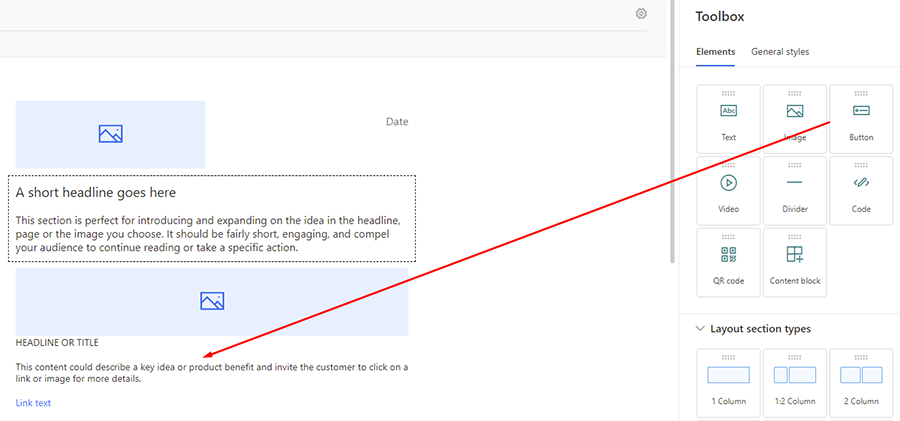
Seleccione el botón para editar las propiedades. Seleccione la lista desplegable Enlace a para Encuesta, seleccione el texto del botón, luego elija la encuesta que le gustaría usar.
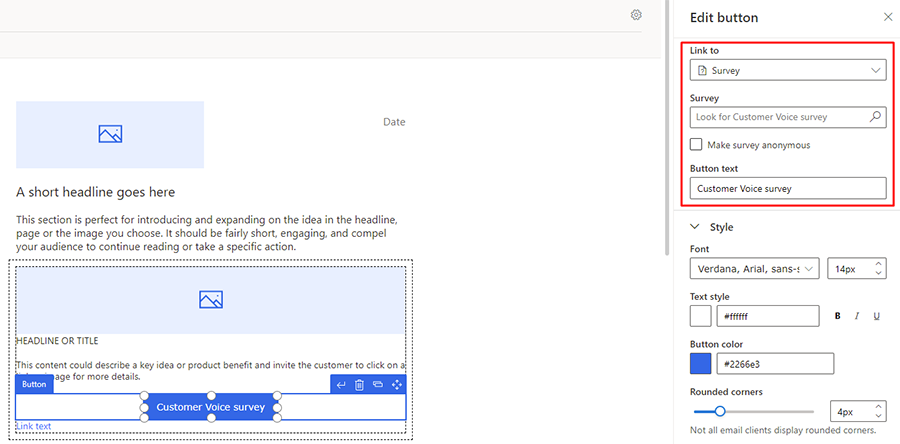
Después de elegir una encuesta, puede personalizar el estilo del correo electrónico como lo haría con cualquier otro mensaje de correo electrónico.
Automatización de Dynamics 365 Customer Voice en recorridos del cliente
Customer Insights - Journeys le da la opción de automatizar acciones del recorrido del cliente basadas en datos de encuestas de Dynamics 365 Customer Voice.
Nota
A partir del comunicado de Customer Insights - Journeys de octubre de 2020, la ventana de Dynamics 365 Customer Voice ya no aparece en la ventana contextual que aparece al agregar una nueva ventana al lienzo. Para agregar la ventana, debe configurar las opciones de una ventana de correo electrónico como se muestra a continuación.
Importante
Los correos electrónicos de marketing que se usan en recorridos de marketing saliente contienen un vínculo de la encuesta de Customer Voice personalizada que se genera en cada correo electrónico. Esto significa que si envía un segundo correo electrónico como recordatorio para rellenar la encuesta, debe usar el vínculo del correo electrónico inicial que está personalizado para el destinatario. Si no usa el vínculo personalizado en el correo electrónico de recordatorio, el nuevo vínculo abrirá una encuesta en blanco.
Para agregar una encuesta de Dynamics 365 Customer Voice al recorrido del cliente:
Vaya al diseñador de recorridos de cliente. Luego cree o elija un recorrido del cliente existente con una ventana de correo electrónico. Asegúrese de que la ventana de correo electrónico esté asociada con un correo electrónico existente.
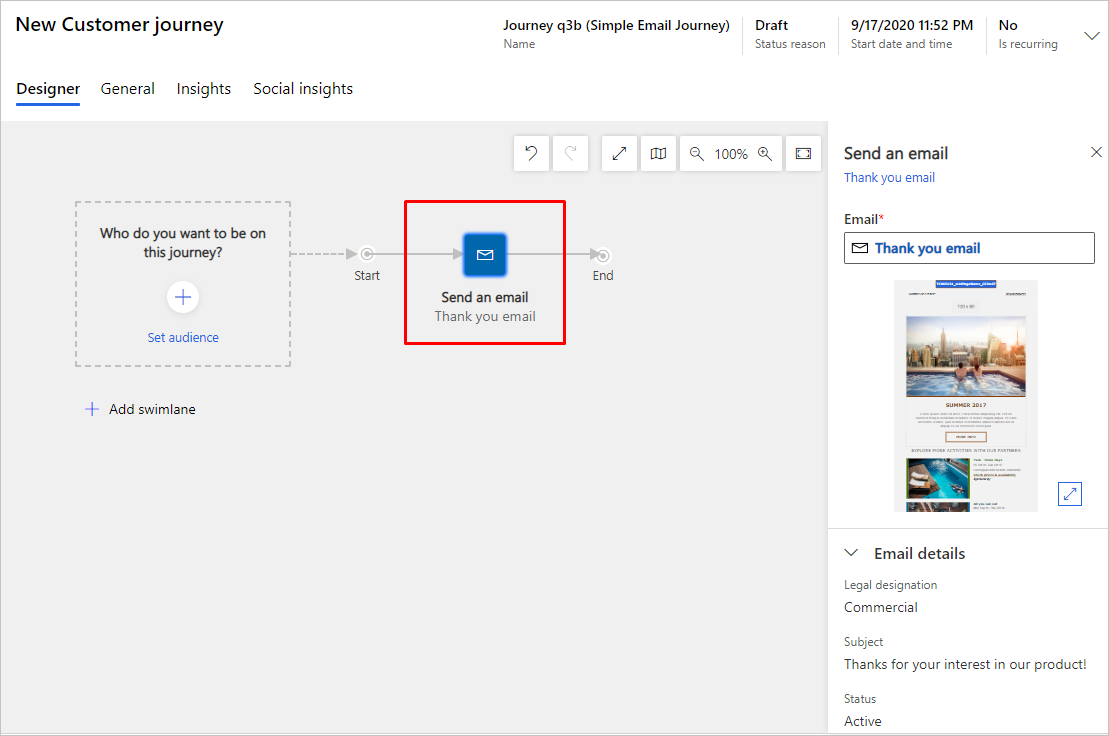
Seleccione la ventana de correo electrónico. En el panel derecho, vaya a Elementos de correo electrónico>+ Agregar artículo y seleccione Encuesta de Customer Voice en el menú desplegable.
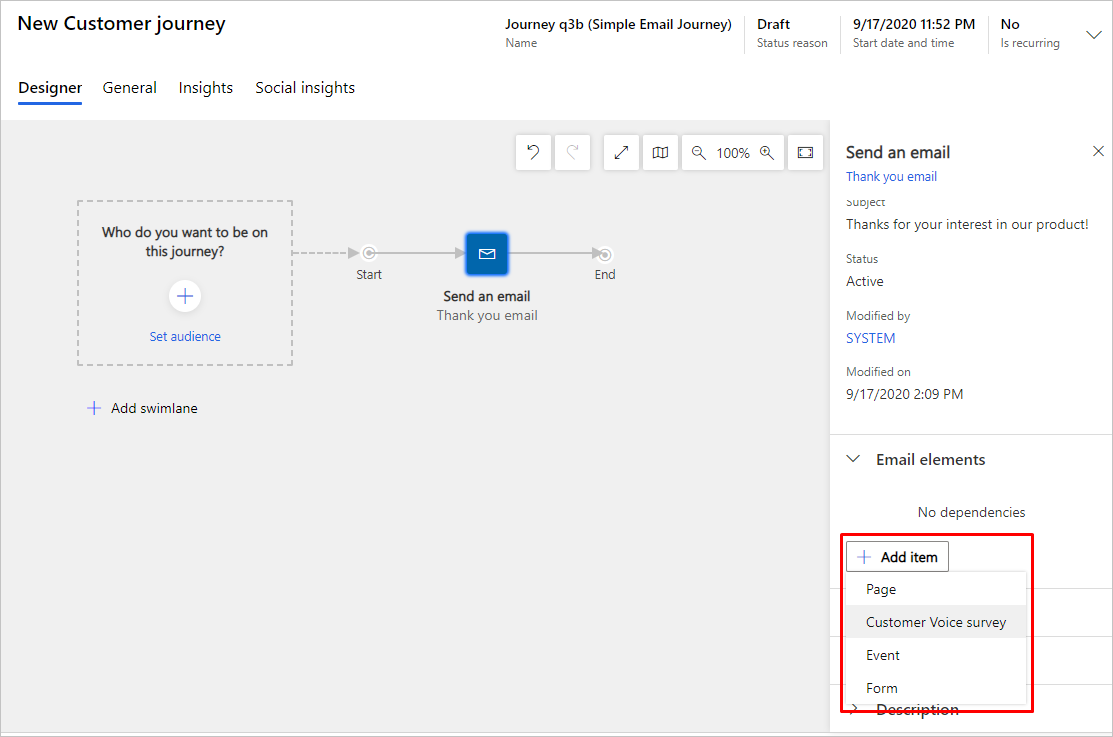
En la sección Elementos de correo electrónico, seleccione una encuesta de Dynamics 365 Customer Voice desde el campo de búsqueda.
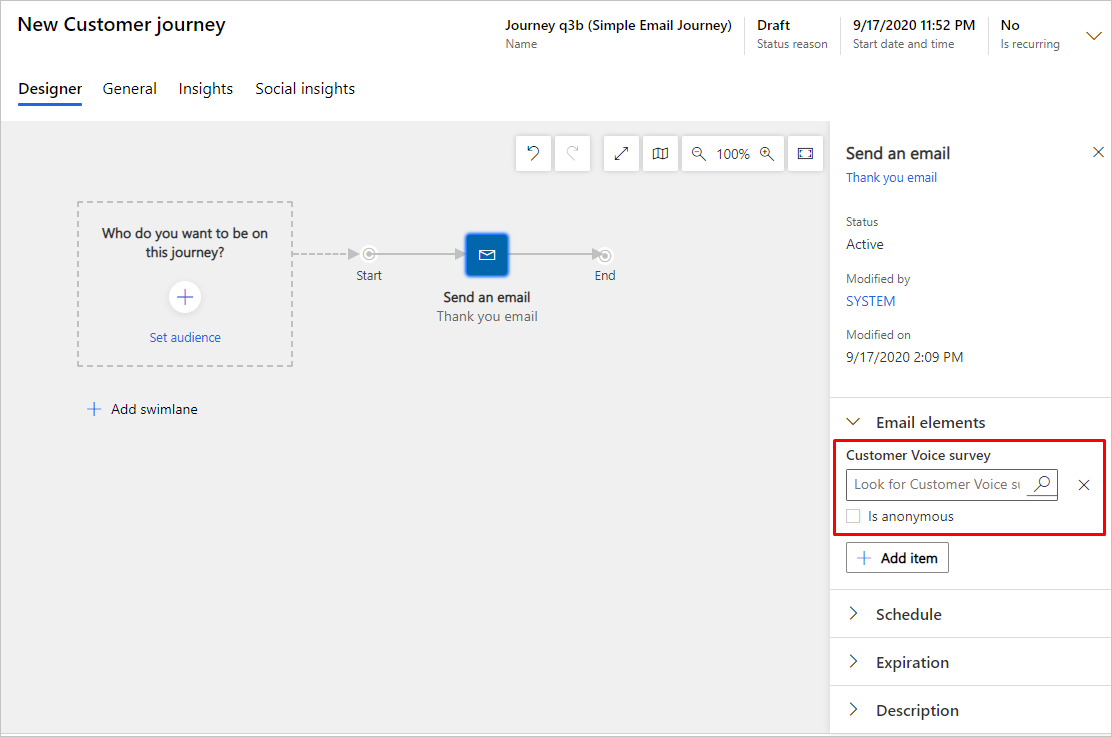
En la sección Elementos de correo electrónico, verifique el cuadro es anónimo si no desea distribuir una encuesta con nombre.
Puede agregar una ventana Si/entonces para comprender mejor cómo los contactos interactúan con la encuesta.
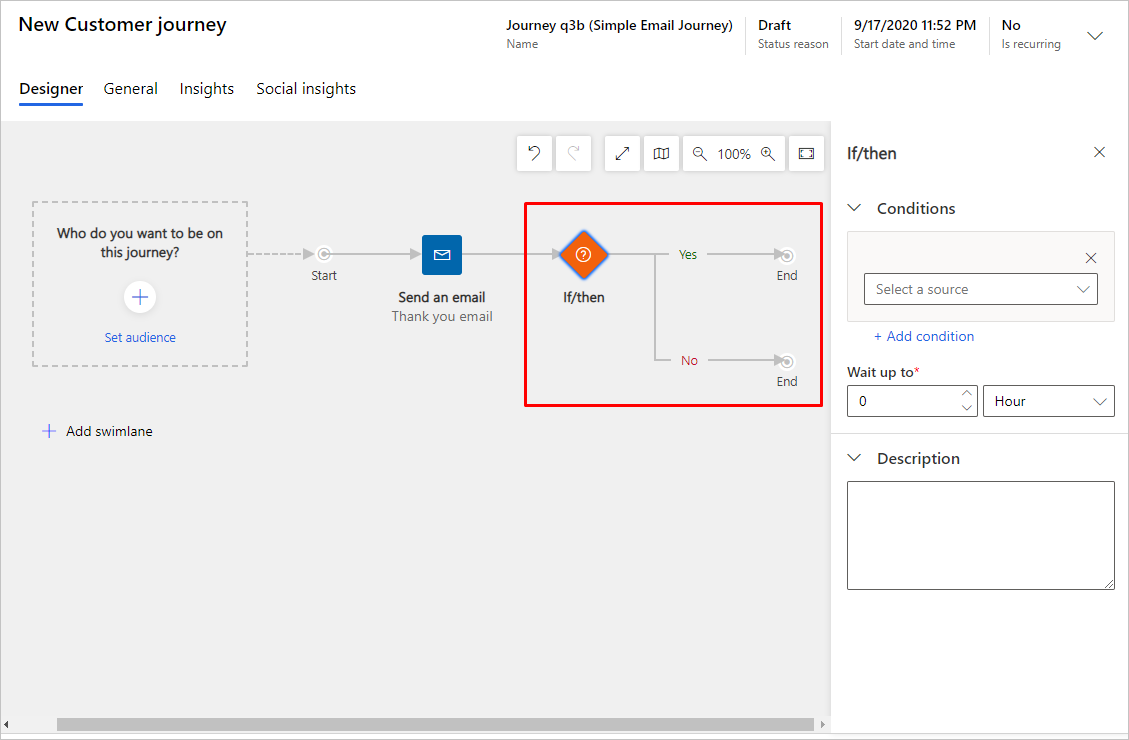
Puede usar las siguientes opciones Si/entonces:
- Si/entonces basado en el origen (correo electrónico o encuesta)
- Si/entonces basado en una pregunta específica
- Si/entonces basado en una respuesta
Nota
Las respuestas de la encuesta se registran como "Encuestado de marketing".
Importante
Los nombres de las entidades relacionadas con Forms Pro han cambiado a "Customer Voice". Por ejemplo, si está utilizando Búsqueda avanzada para buscar entidades relacionadas con sus encuestas, deberá buscar Customer Voice, no Forms Pro.
Las entidades asociadas con las encuestas de Dynamics 365 Customer Voice se enumeran a continuación:
- Plantillas de correo electrónico de encuesta localizada de Customer Voice
- Proyectos de Customer Voice
- Estadísticas de satisfacción de Customer Voice
- Preguntas de encuesta de Customer Voice
- Actividades de encuesta de Customer Voice
- Plantillas de correo electrónico de Customer Voice
- Invitaciones de encuesta de Customer Voice
- Respuestas a preguntas de encuesta de Customer Voice
- Respuestas de encuesta de Customer Voice
- Encuestas de Customer Voice
- Destinatarios con suscripciones canceladas de Customer Voice